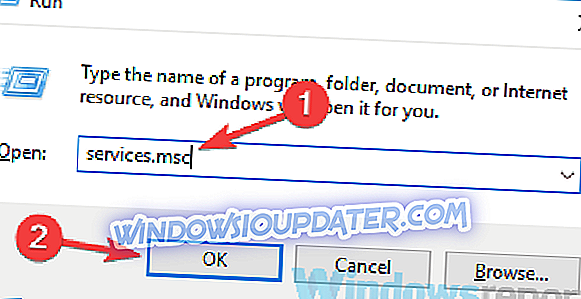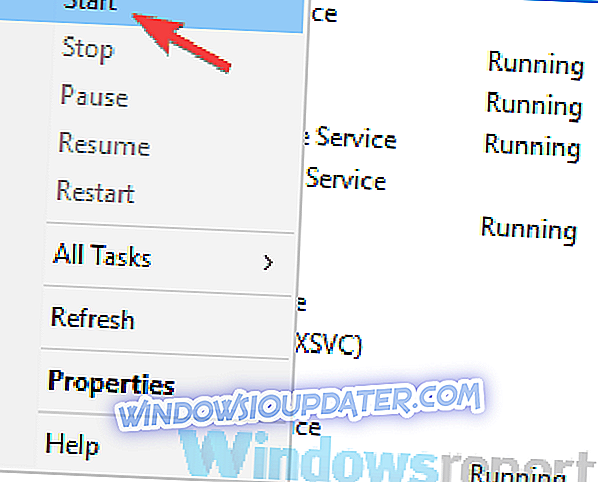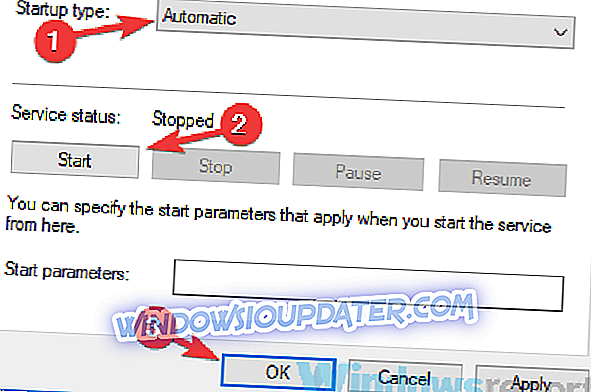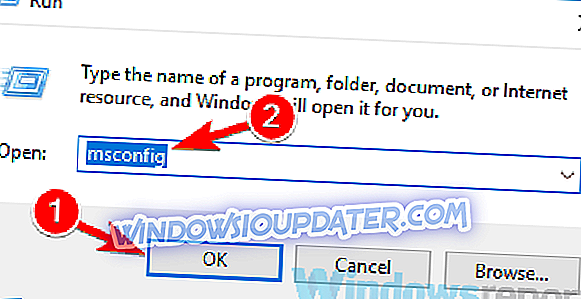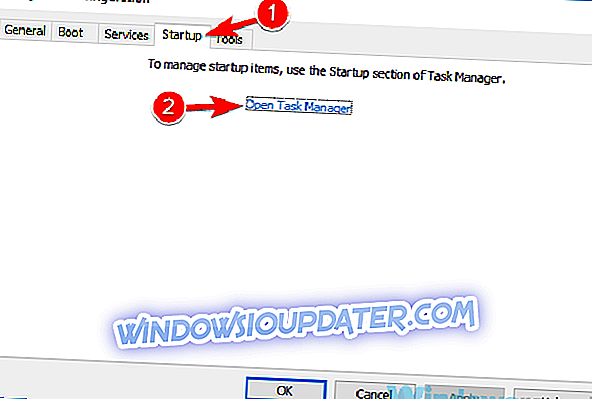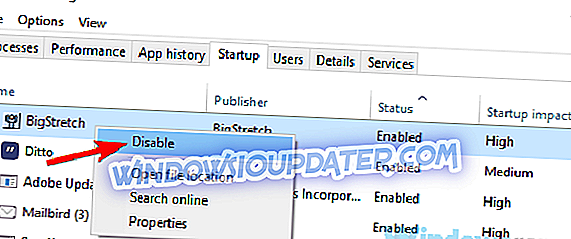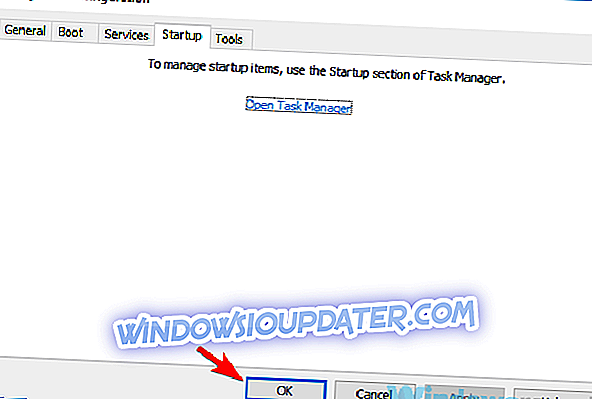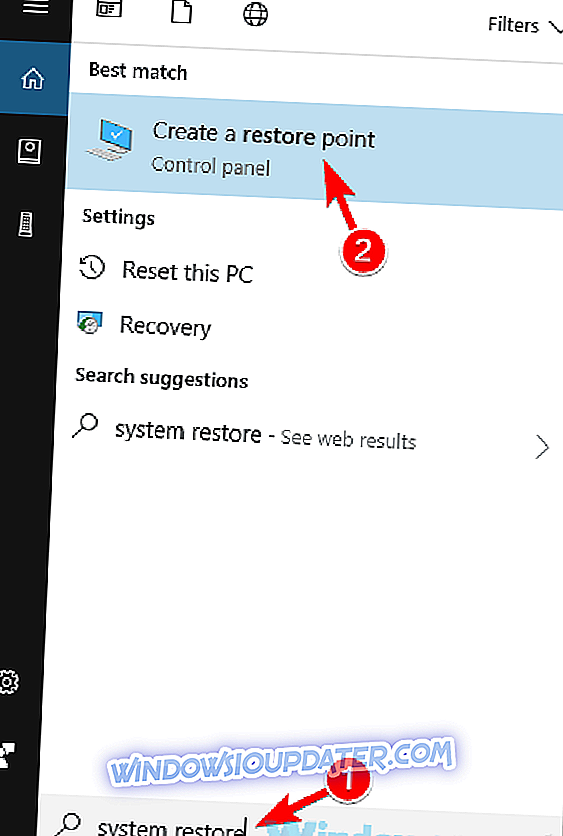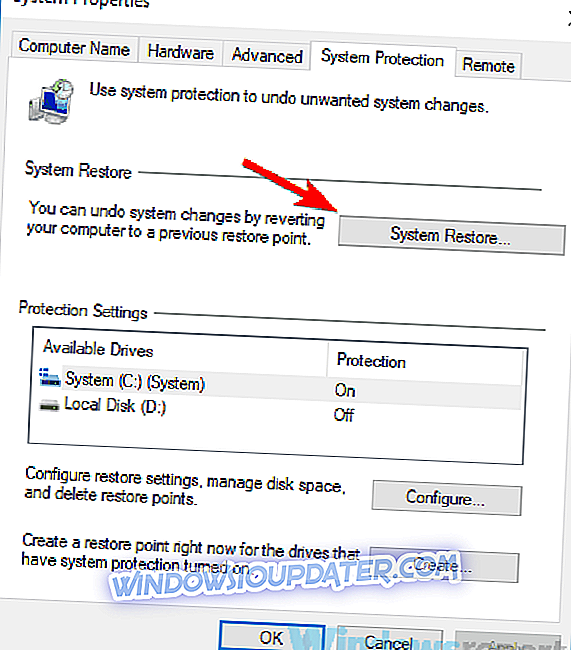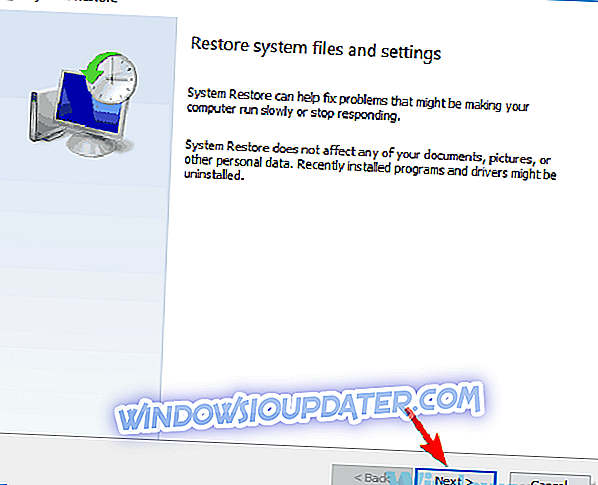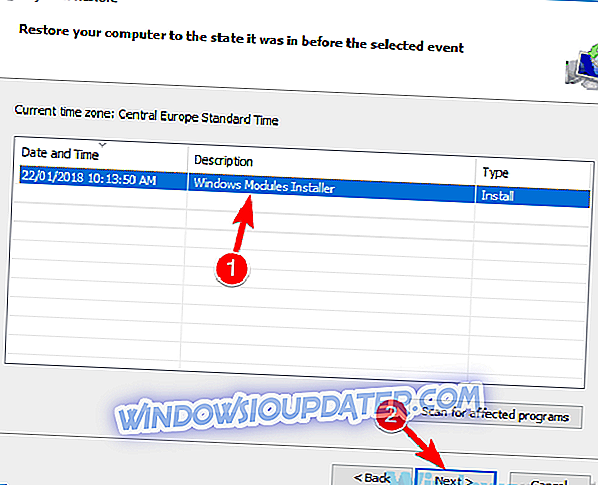Bluestacks est l’une des applications les plus populaires pour l’émulation Android, mais de nombreux utilisateurs ont signalé qu’un message d’ erreur est survenu dans Bluestacks. Ce message d'erreur peut vous empêcher d'utiliser Bluestacks. Dans l'article d'aujourd'hui, nous allons vous montrer comment résoudre ce problème.
Des problèmes avec Bluestacks peuvent parfois apparaître et, en ce qui concerne les problèmes avec Bluestacks, voici quelques problèmes courants signalés par les utilisateurs:
- Erreur de connexion s'il vous plaît essayez à nouveau Bluestacks - Parfois, ce problème peut se produire en raison de votre antivirus. Pour empêcher ce problème d'apparaître, essayez de désactiver votre antivirus.
- Erreur Bluestacks 4 - Pour pouvoir utiliser Bluestacks, certains services doivent être en cours d'exécution. Si l'un des services Bluestacks ne fonctionne pas correctement, vous pouvez être confronté à des erreurs similaires.
- Les Bluestacks n'ont pas pu se connecter . C'est un autre problème courant que vous pouvez rencontrer. Si ce problème apparaît, essayez de redémarrer Bluestacks et vérifiez si cela vous aide.
- Bluestacks une erreur réseau inconnue s'est produite - Plusieurs erreurs peuvent apparaître dans Bluestacks. Si vous rencontrez ce problème, essayez de réinstaller Bluestacks et vérifiez si le problème est résolu.
- Les Bluestacks bloqués dans une configuration unique, l’écran de bienvenue, la vérification des informations . Voici quelques-uns des problèmes courants que vous pourriez rencontrer dans Bluestacks, mais vous devriez pouvoir les résoudre en utilisant l’une de nos solutions.
Un message d'erreur s'est produit dans les Bluestacks, comment y remédier?
- Vérifiez votre antivirus
- Redémarrer Bluestacks
- Assurez-vous que les services nécessaires sont en cours d'exécution
- Installer la dernière version .NET Framework
- Effectuer un démarrage en mode minimal
- Mettez à jour vos pilotes de carte graphique
- Désinstaller complètement Bluestacks et installer la dernière version
- Effectuer une restauration du système
- Basculer vers un autre émulateur
Solution 1 - Vérifiez votre antivirus

Si vous obtenez un message d' erreur lors de la tentative d'exécution de Bluestacks, votre antivirus est peut-être une des causes possibles. Parfois, un antivirus peut interférer avec certaines applications, ce qui peut entraîner divers problèmes. Pour résoudre ce problème, il est conseillé de vérifier vos paramètres antivirus et d'ajouter le répertoire d'installation de Bluestacks à la liste des exclusions.
Si cela ne vous aide pas, vous devrez peut-être désactiver certaines fonctionnalités antivirus ou l'intégralité de votre antivirus. Parfois, cela ne suffira pas et si le problème persiste, vous pouvez désinstaller temporairement votre antivirus. Ne vous inquiétez pas pour la suppression de votre antivirus. Si vous utilisez Windows 10, vous serez toujours protégé par Windows Defender. Vous n'avez donc pas à vous soucier de votre sécurité.
Si la suppression de l'antivirus résout le problème, le moment est peut-être bien choisi pour passer à une autre solution antivirus. Il existe de nombreux excellents outils antivirus sur le marché, mais si vous recherchez un antivirus fiable qui n'interférera pas avec vos applications, vous devez absolument envisager Bitdefender.
- Obtenez maintenant Bitdefender Antivirus 2019
Solution 2 - Redémarrez Bluestacks
Parfois, certains problèmes avec Bluestacks peuvent apparaître, et ces problèmes peuvent conduire à Un message d' erreur est survenu dans Bluestacks. Pour résoudre ce problème, les utilisateurs suggèrent de simplement redémarrer Bluestacks. Il existe plusieurs façons de le faire, mais le moyen le plus rapide consiste à suivre ces étapes:
- Recherchez l'icône Bluestacks dans le coin inférieur droit. Si ce n'est pas là, cliquez sur l'icône de flèche pour afficher plus d'applications.
- Cliquez avec le bouton droit sur l'icône Bluestacks et choisissez Quitter dans le menu.
- Après cela, redémarrez Bluestacks et vérifiez si le problème persiste.
C'est une solution assez basique, mais peu d'utilisateurs ont déclaré que cela fonctionnait pour eux, vous pouvez donc l'essayer.
Solution 3 - Assurez-vous que les services nécessaires sont en cours d'exécution
Bluestacks dépend de certains services pour fonctionner correctement. Si ces services ne fonctionnent pas, vous risquez de rencontrer une erreur. Une erreur est survenue . Pour résoudre ce problème, il vous suffit de vous assurer que deux services fonctionnent correctement. Vous pouvez démarrer ces services en procédant comme suit:
- Appuyez sur Windows Key + R et entrez services.msc . Appuyez sur Entrée ou cliquez sur OK .
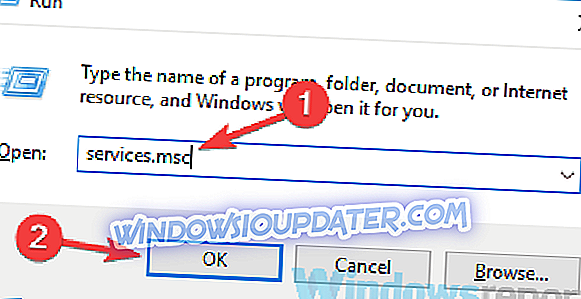
- Lorsque la fenêtre Services s'ouvre, localisez BstHdAndroidSvc, BstHdLogRotatorSvc et BstHdPlusAndroidSvc. Cliquez avec le bouton droit de la souris sur chaque service et choisissez Démarrer dans le menu.
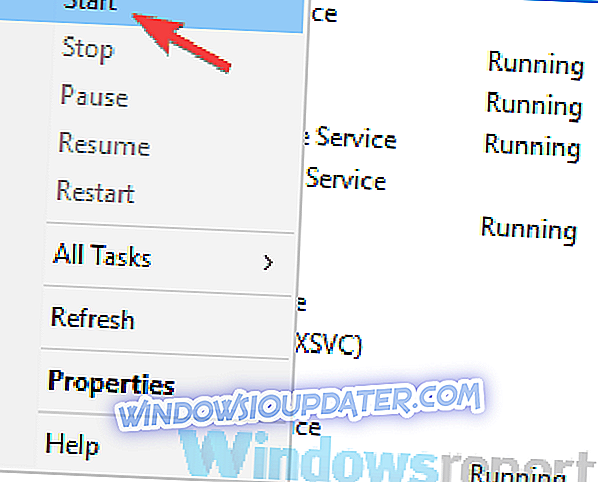
Après avoir apporté ces modifications, vérifiez si le problème persiste. Si le démarrage de ces services corrige le problème, nous vous conseillons de définir leur type de démarrage sur automatique. Pour ce faire, procédez comme suit:
- Ouvrez la fenêtre Services et double-cliquez sur le service BstHdAndroidSvc, BstHdLogRotatorSvc ou BstHdPlusAndroidSvc pour ouvrir ses propriétés.
- Lorsque la fenêtre Propriétés s'ouvre, définissez le type de démarrage sur Automatique et cliquez sur le bouton Démarrer pour démarrer le service. Maintenant, cliquez sur Appliquer et sur OK pour enregistrer les modifications.
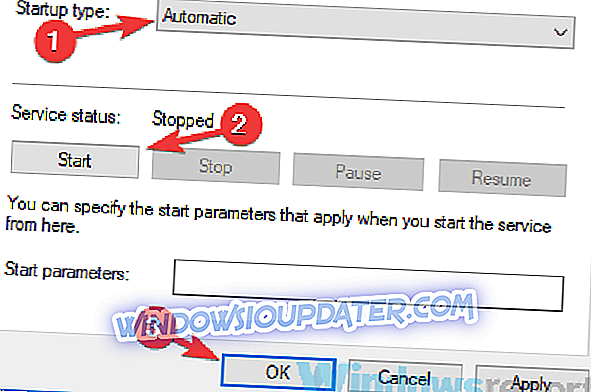
- Faites la même chose pour les autres services.
Après avoir modifié le type de démarrage des services BstHdAndroidSvc, BstHdLogRotatorSvc et BstHdPlusAndroidSvc, ils doivent toujours être en cours d'exécution et le problème avec Bluestacks sera résolu de manière permanente.
Solution 4 - Installez la dernière version du .NET Framework
Si Bluestacks ne fonctionne pas correctement, le problème peut être l'absence de .NET Framework. Certaines applications ont besoin de cette infrastructure pour fonctionner correctement. Si vous ne l'avez pas installé, vous risquez de rencontrer le message d' erreur «Une erreur s'est produite dans Bluestacks».
Pour résoudre ce problème, il est conseillé de télécharger .NET Framework et de l’installer. Une fois le .NET Framework installé, essayez à nouveau d’exécuter Bluestacks et vérifiez si le problème persiste.
Solution 5 - Effectuez un démarrage en mode minimal
Comme mentionné précédemment, des applications tierces peuvent parfois interférer avec Bluestacks et provoquer ce problème. Pour résoudre le problème, les utilisateurs suggèrent d'effectuer un démarrage en mode minimal et de désactiver tous les services et applications tiers. Ceci est assez simple, et vous pouvez le faire en suivant ces étapes:
- Appuyez sur les touches Windows + R pour ouvrir la boîte de dialogue Exécuter . Tapez maintenant msconfig et cliquez sur OK ou appuyez sur Entrée .
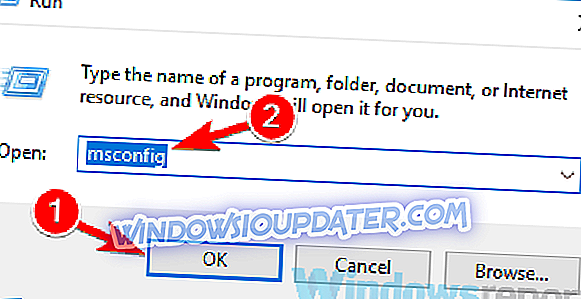
- La fenêtre de configuration du système apparaîtra. Accédez à l'onglet Services et cochez la case Masquer tous les services Microsoft . Désactivez tous les services sauf plusieurs services Bluestacks de la liste.
- Allez dans l'onglet Démarrage et cliquez sur Ouvrir le gestionnaire de tâches .
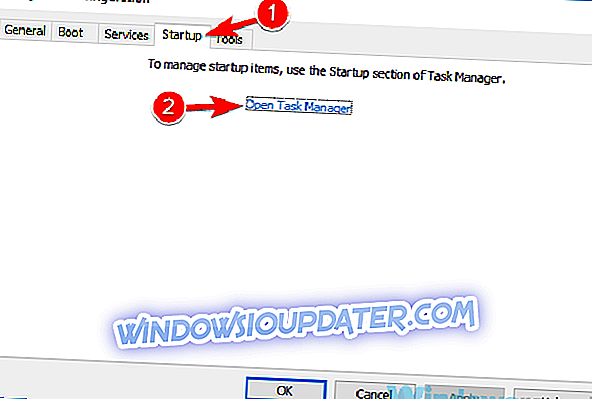
- Le Gestionnaire des tâches doit maintenant démarrer et vous verrez une liste de toutes les applications de démarrage. Cliquez avec le bouton droit sur la première entrée de la liste et choisissez Désactiver . Répétez cette opération pour toutes les applications de démarrage.
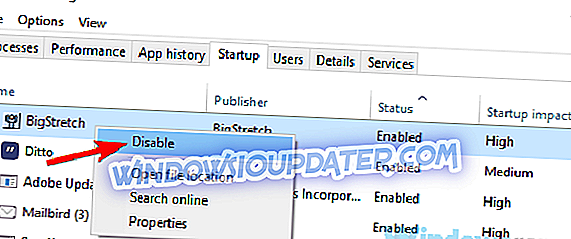
- Une fois toutes les applications désactivées dans le Gestionnaire des tâches, revenez à la fenêtre de configuration du système et cliquez sur Appliquer, puis sur OK pour enregistrer les modifications. Redémarrez votre PC.
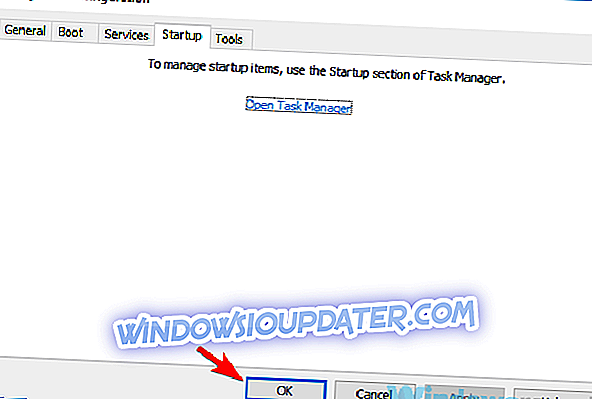
Une fois votre PC redémarré, seuls les services Bluestacks devraient être en cours d'exécution. Maintenant, essayez d’exécuter Bluestacks et vérifiez si le problème apparaît à nouveau. Sinon, vous devez activer les applications et les services un par un ou par groupes. N'oubliez pas que vous devez redémarrer votre PC après avoir activé un groupe d'applications ou de services pour pouvoir enregistrer les modifications.
Une fois que vous avez trouvé les services ou les applications problématiques, supprimez-les ou maintenez-les désactivés. Vous ne rencontrerez plus ce problème.
Solution 6 - Mettez à jour les pilotes de votre carte graphique

Si vous rencontrez des problèmes avec Bluestacks et que vous obtenez un message d' erreur «Une erreur s'est produite », vous pouvez peut-être résoudre le problème simplement en mettant à jour vos pilotes. Généralement, le problème est dû à des pilotes de carte graphique obsolètes et, pour le résoudre, il vous suffit de les mettre à jour.
Pour ce faire, vous devez visiter le site Web du fabricant de votre carte graphique et télécharger les derniers pilotes pour votre modèle. Une fois que vous avez téléchargé les derniers pilotes, installez-les et le problème doit être résolu.
Si vous trouvez cette méthode un peu compliquée, vous pouvez toujours utiliser des outils tiers tels que TweakBit Driver Updater pour mettre à jour automatiquement tous vos pilotes. Une fois que vos pilotes sont à jour, vérifiez si le problème persiste.
- Téléchargez maintenant Tweakbit Driver Updater
Avertissement: certaines fonctions de cet outil peuvent ne pas être gratuites
Solution 7 - Désinstallez complètement Bluestacks et installez la dernière version.
Si vous obtenez un message d' erreur dans Bluestacks, il est possible que votre installation soit corrompue et c'est ce qui cause le problème. Pour résoudre le problème, les utilisateurs suggèrent de supprimer complètement les Bluestacks de votre PC.
Il existe plusieurs façons de le faire, mais la meilleure consiste à utiliser un logiciel de désinstallation tel que IOBit Uninstaller . Si vous n'êtes pas familier, le logiciel de désinstallation est une application spéciale qui supprimera complètement l'application souhaitée, ainsi que tous ses fichiers et entrées de registre.
- Téléchargez maintenant IObit Uninstaller PRO 7 gratuitement
Ce faisant, vous vous assurerez qu'il ne reste aucun fichier restant susceptible d'interférer avec les installations futures. Une fois que vous avez supprimé Bluestacks de votre PC, téléchargez la dernière version à partir du site Web du développeur, installez-la et vérifiez si cela résout le problème.
Solution 8 - Effectuer une restauration du système
Si ce problème est apparu récemment, il est possible de le résoudre à l'aide de la restauration du système. Au cas où vous ne le sauriez pas, la restauration du système est une fonctionnalité intégrée de Windows qui vous permet de restaurer votre système à un état antérieur et de résoudre de nombreux problèmes en cours de route. Pour effectuer une restauration du système, vous devez procéder comme suit:
- Appuyez sur Windows Key + S et tapez restauration du système . Choisissez maintenant Créer un point de restauration dans la liste des résultats.
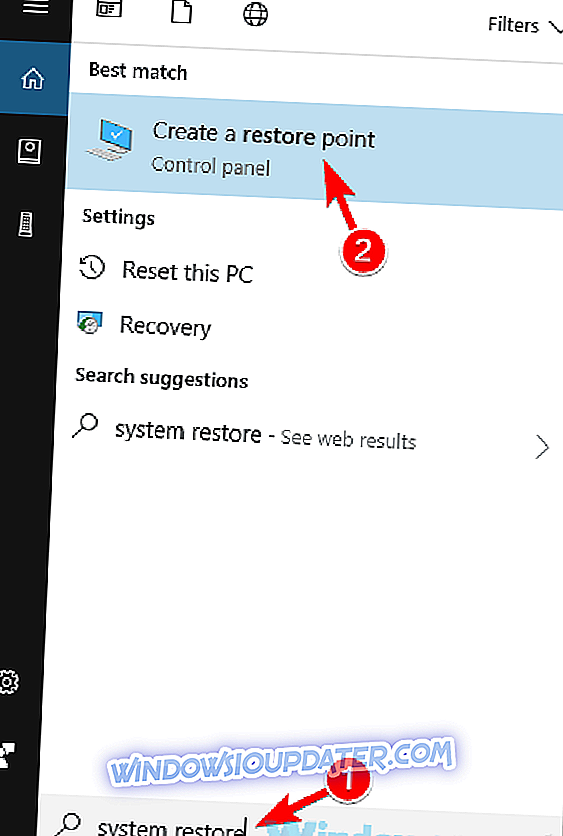
- Vous devriez maintenant voir la fenêtre Propriétés système sur votre écran. Cliquez sur le bouton Restauration du système .
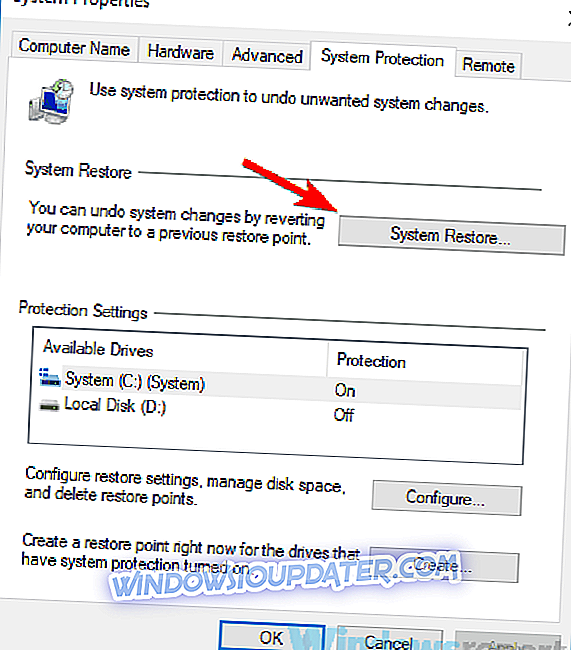
- La fenêtre Restauration du système va maintenant commencer. Cliquez sur le bouton Suivant .
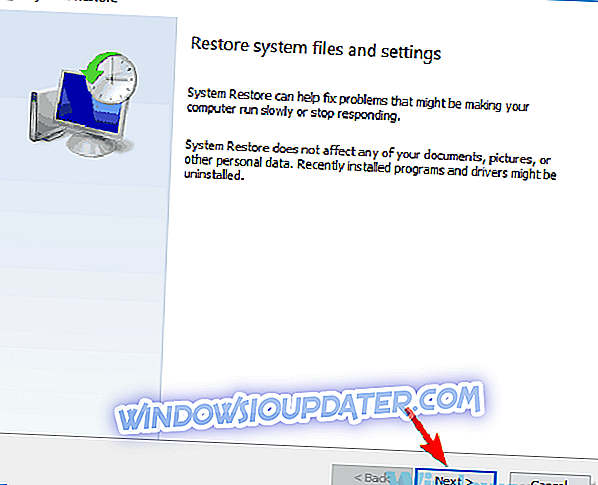
- Maintenant, vous devez cocher l'option Afficher plus de points de restauration si elle est disponible. Maintenant, il vous suffit de choisir le point de restauration souhaité et de cliquer sur Suivant .
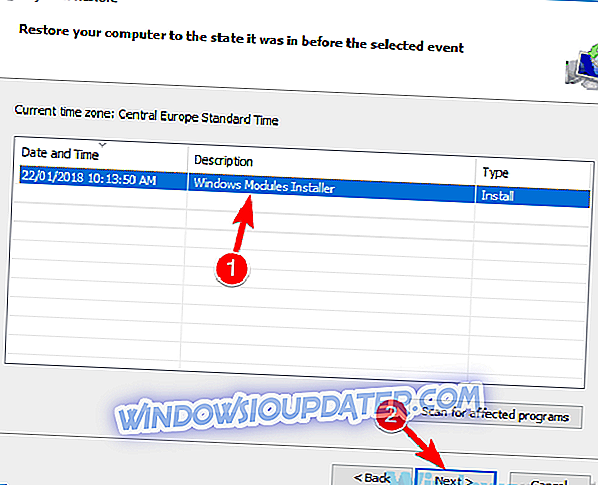
- Suivez les instructions à l'écran pour terminer le processus.
Une fois votre système restauré, vérifiez si le problème persiste.
Solution 9 - Basculez vers un autre émulateur
Si les solutions précédentes ne résolvaient pas le problème avec un message d' erreur dans Bluestacks, vous devriez peut-être envisager de passer à un autre émulateur. Bluestacks n'est pas le seul émulateur Android sur le marché. Nous avons déjà présenté les meilleurs émulateurs Android pour Windows 10, mais si vous recherchez une alternative fiable à Bluestacks, nous vous suggérons d'essayer Nox Player .
- Téléchargez maintenant Nox Player 6 gratuitement
Bluestacks est une excellente application, mais vous pouvez parfois rencontrer le message Une erreur est survenue . Ce problème peut vous empêcher d’utiliser Bluestacks, mais nous espérons que vous avez réussi à le résoudre avec l’une de nos solutions.